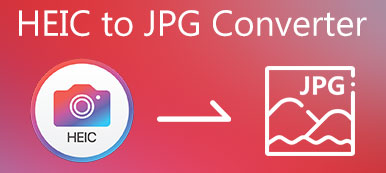"Ho bisogno di eseguire il backup delle mie foto sul computer da iPhone, ma tutte le foto trasferite sono in formato HEIC che non può essere aperto sul mio PC, come trasferire HEIC da iPhone a PC?" Al giorno d'oggi, HEIC è il formato fotografico predefinito su iPhone e iPad. È accessibile su tutti i dispositivi Apple. Tuttavia, non è ampiamente utilizzato sui PC in parte a causa della mancanza di supporto per le estensioni dei file. Questa guida ti aiuta a risolvere rapidamente questo problema.
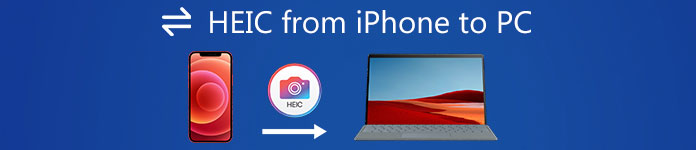
- Parte 1: il modo migliore per trasferire HEIC da iPhone a PC
- Parte 2: I modi comuni per trasferire HEIC da iPhone a PC
- Parte 3: Domande frequenti sul trasferimento di HEIC da iPhone a PC
Parte 1: il modo migliore per trasferire HEIC da iPhone a PC
Apeaksoft MobieTrans è il modo migliore per trasferire HEIC da iPhone a PC poiché può trasformare automaticamente il formato della tua foto in base al dispositivo di destinazione. Inoltre, è facile da usare e non richiede competenze tecniche.

6,000,000+ Download
Trasferisci facilmente le foto HEIC da iPhone a PC.
Visualizza in anteprima le immagini HEIC prima del trasferimento.
Converti automaticamente i formati di foto.
Disponibile per quasi tutti i dispositivi iPhone e iPad.
Come trasferire HEIC da iPhone a PC
Passo 1 : Scansiona foto HEIC
Avvia il miglior gestore HEIC dopo averlo installato sul tuo PC. C'è un'altra edizione per Mac. Collega il tuo iPhone allo stesso computer con un cavo Lightning. Il software riconoscerà il tuo telefono e inizierà immediatamente la scansione dei dati del tuo iPhone.

Passo 2 : Anteprima HEIC
Al termine della scansione, ti verrà presentata la finestra di anteprima. Vai al Foto scheda dalla barra laterale sinistra e vai all'album che memorizza le tue immagini HEIC. Qui puoi visualizzare le miniature delle foto per data.

Passo 3 : trasferisci HEIC da iPhone
Seleziona la casella di controllo su ciascuna immagine HEIC che desideri esportare sul tuo PC. Fare clic con il tasto destro su uno di essi e scegliere Esporta su PC Quando richiesto, seleziona la destinazione e inizia a trasferire le foto HEIC.

Parte 2: I modi comuni per trasferire HEIC da iPhone a PC
Se non ti piacciono i software di terze parti, è possibile trasferire immagini HEIC da iPhone a PC. Tuttavia, ci sono più cose che devi fare. Spieghiamo il flusso di lavoro in dettaglio di seguito.
Passo 1 : accendi il tuo iPhone e avvia l'app Impostazioni dalla schermata iniziale.
Passo 2 : Vai al Telecamere entità, toccare formatie scegli Automatico sotto il TRASFERIMENTO SU MAC O PC sezione. Quindi iPhone convertirà le foto HEIC in formato JPG durante il trasferimento su un PC.
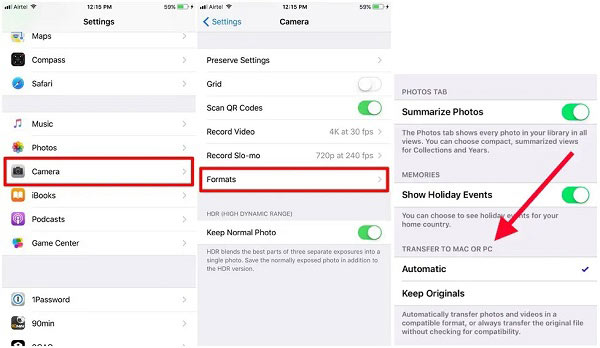
Passo 3 : Ora hai due opzioni:
Trasferisci HEIC da iPhone a PC tramite iCloud:
Collega il tuo iPhone a una rete Wi-Fi, vai all'app Impostazioni, tocca iCloud e poi Foto successivamente e accendere iCloud Photo Library ed Il mio Album di foto.
Quindi, visita icloud.com nel tuo browser su PC e accedi al tuo account. Vai all'app Foto, seleziona e scarica le immagini HEIC desiderate.
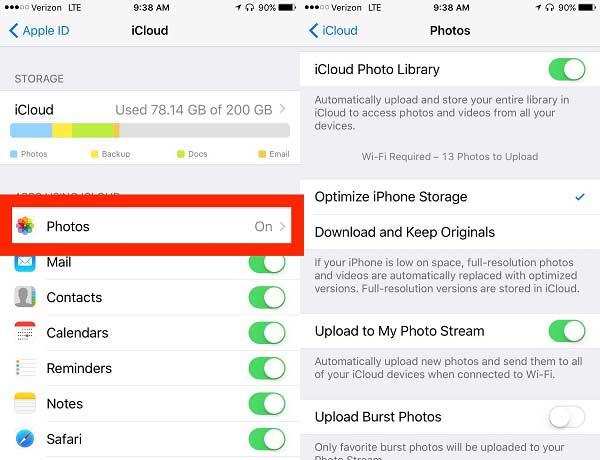
Trasferisci HEIC da iPhone a PC tramite cavo USB:
Se al momento non disponi di una connessione Internet, collega il tuo iPhone al PC con un cavo USB.
Aprire una finestra di Esplora file, fare clic su Questo PCe fai doppio clic sul nome del tuo iPhone sotto Dispositivi e unità. Vai a Storage internoe scegli DCIM, visualizza in anteprima e seleziona le foto HEIC. Infine, copia e incolla le immagini selezionate in una posizione corretta sul tuo PC. Durante il processo, assicurati che il tuo iPhone sia sbloccato.
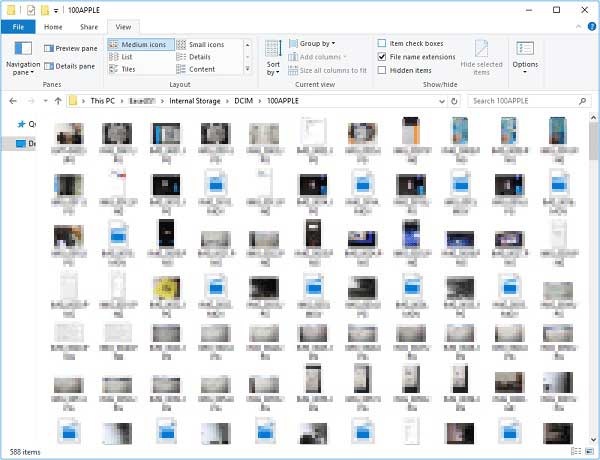
Su Windows 11/10, apri l'app Foto dal menu Start, fai clic su Importare ed Da un dispositivo USB. Quindi segui le istruzioni per completare il trasferimento HEIC.
Parte 3: Domande frequenti sul trasferimento di HEIC da iPhone a PC
Perché le foto del mio iPhone vengono caricate come HEIC?
Ci sono due opzioni sotto TRASFERIMENTO SU MAC O PC sezione nella schermata delle impostazioni del formato della fotocamera. Se hai selezionato Mantieni originali, iPhone caricherà o scaricherà le foto in formato HEIC. Per evitarlo, seleziona Automatico anziché.
Puoi convertire HEIC in JPEG su iPhone?
Per convertire HEIC in JPG durante il trasferimento di foto da iPhone a computer, seleziona Automatico nella schermata delle impostazioni del formato della fotocamera. Se desideri scattare foto in formato JPG su iPhone, seleziona Più Compatibile sotto il CATTURA DELLA FOTOCAMERA sezione nella schermata delle impostazioni del formato della fotocamera.
Come posso cambiare HEIC in PNG sul mio iPhone?
iPhone può scattare foto solo in formato HEIC o JPG. L'unico modo per cambiare HEIC in PNG è utilizzare un'app di conversione del formato immagine di terze parti. Sui sistemi iOS più recenti, puoi convertire HEIC in PNG nell'app File.
Conclusione
Questo tutorial ti ha spiegato come trasferire immagini HEIC da un iPhone a un PC senza perdita di qualità. Non è un lavoro difficile se usi lo strumento giusto e segui i passaggi giusti. Apeaksoft MobieTrans, ad esempio, è la scelta più semplice per le persone normali. Più domande? Non esitate a contattarci lasciando un messaggio sotto questo post.